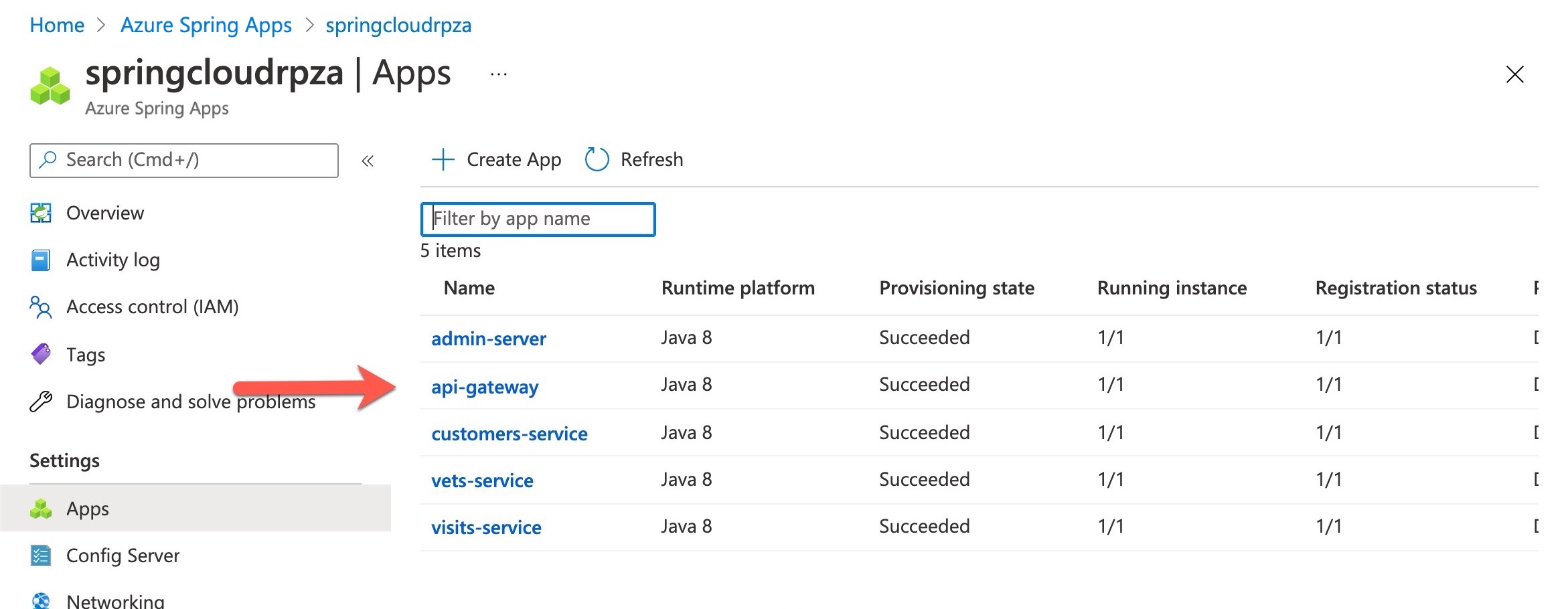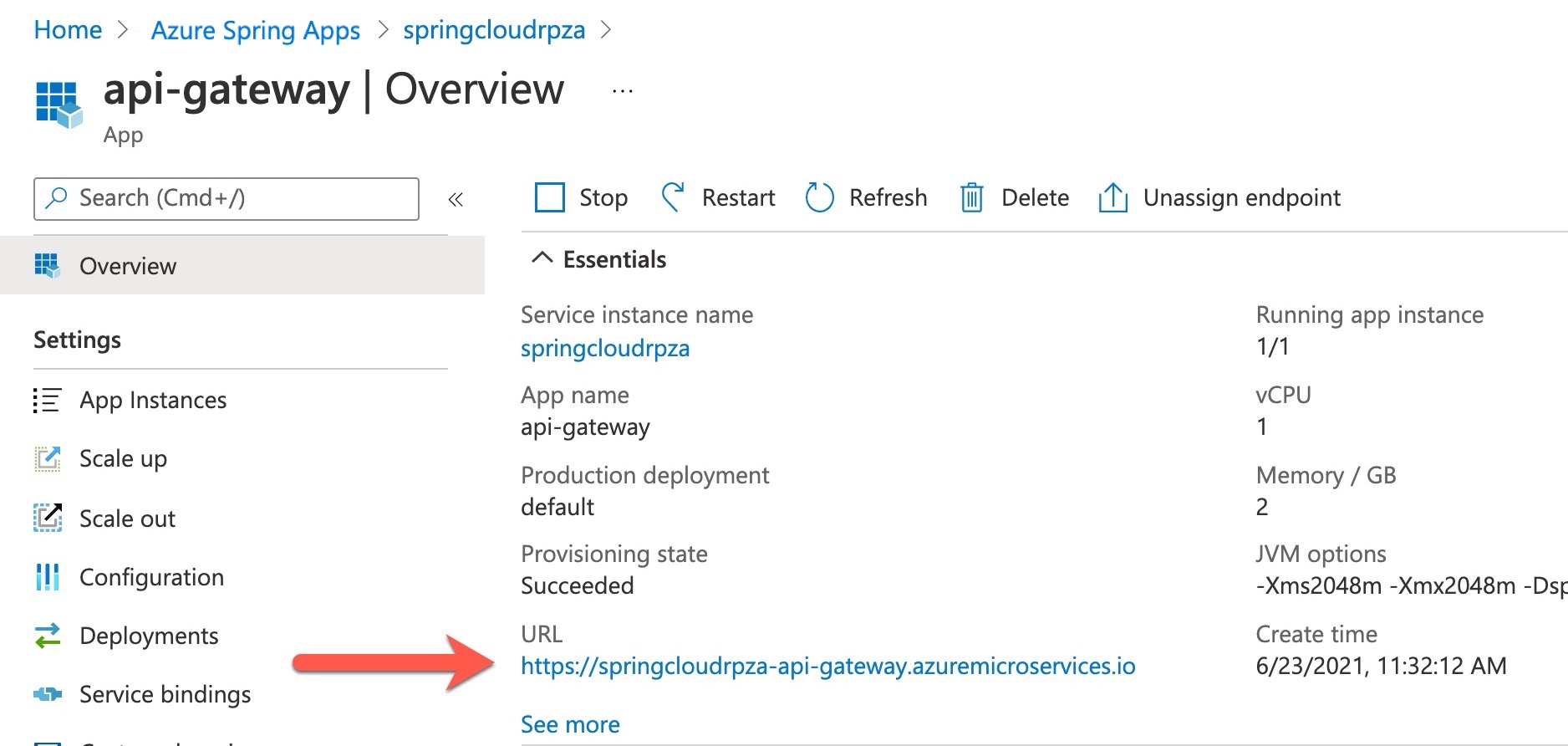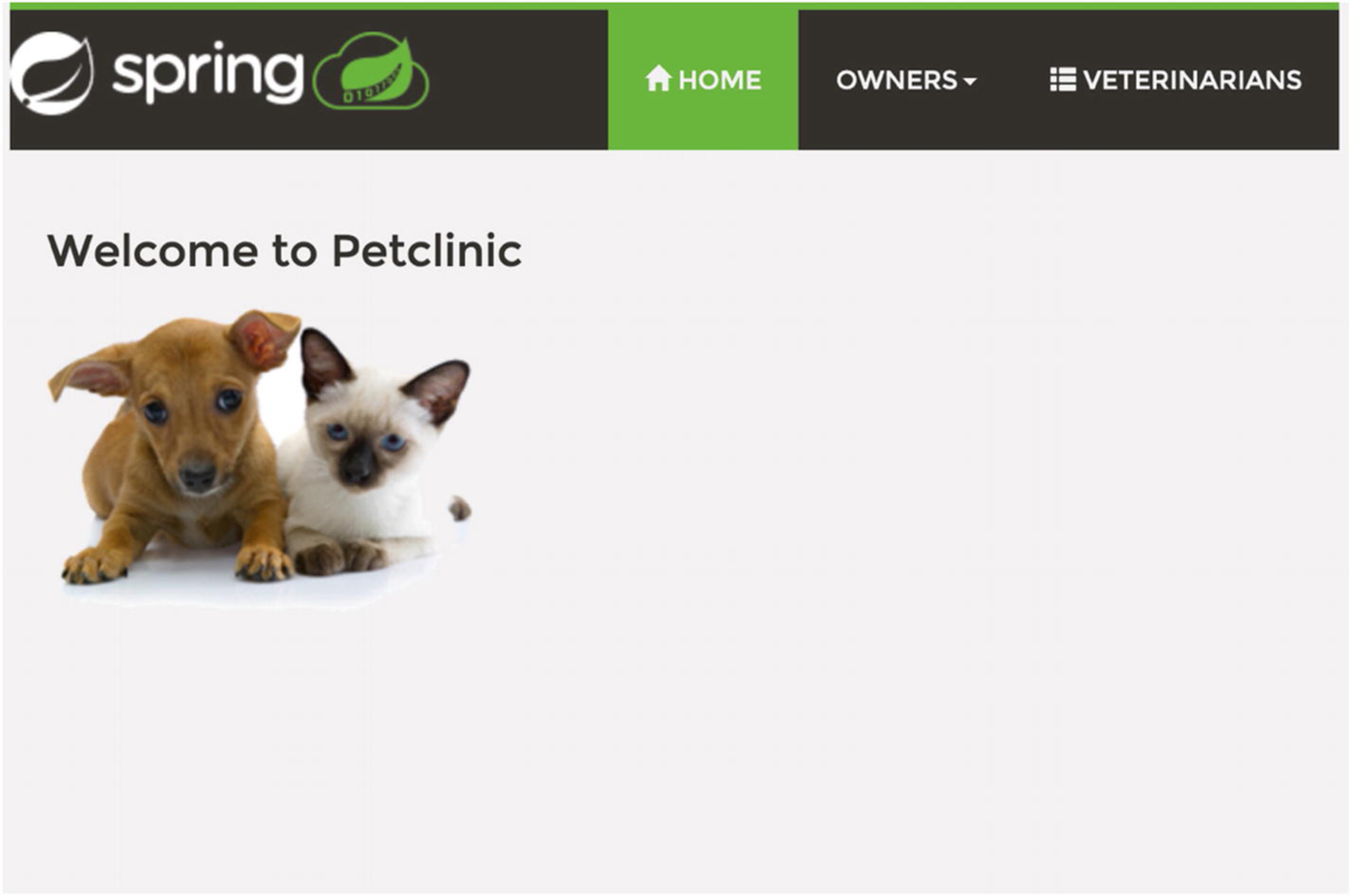Ćwiczenie — przykładowe środowisko aplikacji
W tym ćwiczeniu skonfigurujesz przykładową aplikację do przygotowania do monitorowania. Później uzyskasz dostęp do zebranych danych monitorowania i wyświetlisz je w witrynie Azure Portal.
Wprowadzenie
W tym ćwiczeniu sklonujesz repozytorium Git i uruchomisz skrypt, który konfiguruje aplikację usługi Azure Spring Apps i usługę Azure Database for MySQL. Skrypt wdraża dobrze znaną aplikację mikrousług PetClinic i jest zbudowany wokół małych niezależnych usług, komunikując się za pośrednictwem protokołu HTTP za pośrednictwem interfejsu API REST.
Przykładowa aplikacja mikrousług
Aplikacja PetClinic jest rozłożona na cztery podstawowe mikrousługi. Wszystkie z nich są niezależnie wdrażanymi aplikacjami zorganizowanymi przez domeny biznesowe.
- Usługa klientów: zawiera ogólną logikę danych wejściowych użytkownika i walidację, w tym informacje o zwierzętach domowych i właścicielach (Nazwa, Adres, Miasto, Telefon).
- Usługa wizyt: przechowuje i wyświetla informacje o wizytach dla każdego zwierzaka komentarze.
- Usługa weterynarzy: Sklepy i pokazuje informacje weterynarzy, w tym nazwy i specjalizacje.
- Brama interfejsu API: pojedynczy punkt wejścia do systemu, używany do obsługi żądań i kierowania ich do odpowiedniej usługi oraz agregowania wyników.
Konfigurowanie przykładowej aplikacji mikrousługi
W przeglądarce internetowej otwórz w https://shell.azure.com nowym oknie.
Wybierz pozycję Tryb powłoki Bash w prawym górnym rogu.
W oknie usługi Cloud Shell po prawej stronie ekranu wybierz pozycję Ustawienia>Przejdź do wersji klasycznej.
Następnie uruchom następujące polecenia, aby sklonować przykładowe repozytorium i otworzyć wbudowany edytor platformy Azure:
git clone https://github.com/MicrosoftDocs/mslearn-monitoring-java cd mslearn-monitoring-java code deployPetClinicApp.sh
Konfigurowanie i uruchamianie skryptu instalacji
Po uruchomieniu poprzedniego polecenia zostanie wyświetlone okno z plikiem deployPetClinicApp.sh gotowym do edycji w wbudowanym edytorze platformy Azure.
W górnej
deployPetClinicApp.shczęści pliku zmodyfikuj następujące zmienne, aby dostosować parametry skryptów dla środowiska. Dla wszystkich nazw zasobów użyj małych liter. Można również użyć łączników i liczb.Zmienna opis resource_group Podaj nazwę nowej lub istniejącej grupy zasobów. region Region platformy Azure do użycia. Możesz użyć westeuropedomyślnie, ale zalecamy użycie regionu w pobliżu miejsca zamieszkania, który obsługuje również usługę Azure Spring Apps. Aby wyświetlić pełną listę dostępnych regionów, odwiedź stronę Dostępność usługi Azure Spring Apps według regionów.spring_apps_service Nazwa wystąpienia usługi Azure Spring Apps. mysql_server_name Nazwa serwera MySQL. Powinna być ona unikatowa w obrębie platformy Azure. mysql_server_admin_name Nazwa użytkownika administratora mySQL. Nazwa administratora nie może być "azure-superuser", "admin", "administrator", "root", "guest, lub "public". mysql_server_admin_password Nowe hasło użytkownika administratora serwera. Hasło musi mieć długość od 8 do 128 znaków i zawierać kombinację wielkich lub małych liter, cyfr i znaków innych niż alfanumeryczne (!, $, #, %itd.). log_analytics Nazwa obszaru roboczego usługi Azure Log Analytics. Zapisz plik, wybierając pozycję ... w prawym górnym rogu edytora i wybierając pozycję Zapisz. Możesz również nacisnąć Ctrl + S.
Zamknij edytor, wybierając ikonę ... w prawym górnym rogu edytora i wybierając pozycję Zamknij edytor. Możesz również nacisnąć Ctrl + Q.
Nie zamykaj usługi Azure Cloud Shell, ponieważ uruchomimy skrypt konfiguracji.
Uruchamianie skryptu instalacji
Uruchomienie skryptu trwa od 30 do 45 minut i obejmuje tworzenie usługi Azure Spring Apps i wystąpienia mySQL. Ten przykładowy skrypt wypełnia również przykładowe dane dzienników monitorowania, śladów i metryk.
W usłudze Azure Cloud Shell uruchom następujący skrypt powłoki. Pozostaw otwarte okno przeglądarki i usługę Azure Cloud Shell podczas uruchamiania. Zapisz adres URL po zakończeniu działania skryptu.
bash deployPetClinicApp.sh
Ważne
Jeśli wystąpią błędy ze skryptem konfiguracji, skrypt podejmie próbę usunięcia wszelkich utworzonych zasobów. Następnie możesz spróbować ponownie, gdy grupa zasobów zostanie w pełni usunięta. W lekcji Podsumowanie znajdują się również instrukcje dotyczące ręcznego usuwania zasobów.
Testowanie aplikacji
Następnie zweryfikujemy Twoje środowisko za pośrednictwem witryny Azure Portal.
Otwórz witrynę Azure Portal.
Wybierz pozycję Azure Spring Apps z listy usług platformy Azure.
Wybierz wystąpienie usługi Azure Spring Apps.
Po prawej stronie wybierz pozycję Aplikacje w obszarze Ustawienia.
Sprawdź, czy wszystkie aplikacje są uruchomione i zarejestrowane, jak pokazano na poniższym zrzucie ekranu:
Po lewej stronie wybierz aplikację api-gateway .
Adres URL aplikacji znajduje się na liście właściwości po lewej stronie w polu Adres URL .
W przeglądarce internetowej przejdź do adresu URL bramy api-gateway, aby otworzyć aplikację mikrousług Pet Clinic.
Następnie przejdź do karty Właściciele i wybierz pozycję Znajdź wszystkich właścicieli.
Upewnij się, że przykładowa aplikacja jest uruchomiona, wypełniona danymi, a teraz gotowa do eksplorowania.